Reklama
Czy twoje porty USB nie działają? Aby to naprawić, musisz zdiagnozować źródło problemu. W tym artykule wyjaśniono szybki sposób ponownego uruchomienia portów.
Port USB nie działa? Daj badanie fizykalne

Zanim przejdziesz dalej, pamiętaj, że musisz upewnić się, że to port jest uszkodzony, a nie urządzenie, do którego się podłączasz.
Aby ustalić, na czym polega problem, podłącz urządzenie do innego portu USB. Jeśli to działa, problemem jest pierwszy port; jeśli urządzenie pozostanie niewykryte, oznacza to, że masz wadliwe urządzenie. Jeśli nie możesz sformatuj dysk USB, będzie wymagać wymiany.
Jeśli występuje problem z portem USB, zauważysz go dzięki jednej z następujących rzeczy:
- Urządzenie nie zostało wykryte
- Twój system operacyjny wyświetla komunikat o błędzie dotyczący urządzenia (usunięcie i wymiana urządzenia może rozwiązać ten problem)
Tak czy inaczej, powinieneś sprawdzić stan portu USB. Czy został w jakikolwiek sposób uszkodzony? Najbezpieczniejszym sposobem na sprawdzenie tego jest wyłączenie komputera lub laptopa.
Następnie spójrz na port USB. Czy jest czysty i wolny od kurzu? Jeśli używasz komputera stacjonarnego lub port USB znajduje się z tyłu wieży komputerowej, istnieje ryzyko, że brud, kurz i inne zanieczyszczenia mogą zostać osadzone w porcie.
Pył zmniejszy przepływ powietrza, powodując przegrzanie systemu. Jest to szczególnie szkodliwe dla laptopów, gdzie przegrzanie może zmniejszyć wydajność w kilka sekund Jak naprawić przegrzany laptop: 3 kluczowe wskazówki i rozwiązaniaNajwiększym zagrożeniem dla laptopa jest przegrzanie. Oto jak schłodzić laptopa i zapobiec nadmiernemu nagrzaniu. Czytaj więcej . Oczyść napęd za pomocą puszki ze sprężonym powietrzem. Przydałby się również odkurzacz.
Na koniec weź kabel USB (lub dysk flash, cokolwiek) i delikatnie kręć nim. Jeśli dysk się porusza i wydaje się luźny - zwykle będzie to góra i dół - masz problem.
Napraw uszkodzony sprzęt USB
Za chwilę przyjrzymy się niektórym poprawkom oprogramowania, ale najpierw, co, jeśli port USB jest luźny?
Porty są przylutowane do płyty w komputerze. Może to być płyta główna, ale zazwyczaj jest to wtórna płytka drukowana (PCB). Przy regularnym użyciu porty mogą stać się ruchome, a czasem całkowicie odłączone.
Często zależy to od kształtu podłączonych urządzeń USB. Podczas gdy małe Wi-Fi, Bluetooth, a nawet nowa pamięć flash USB raczej nie obciążą fizycznie portu, starsze napędy pamięci „stick” to inna historia. Podobnie jak kable USB. Ich rozmiar i związana z nimi waga działają jak dźwignia, przyczyniając się do poluzowania portów USB.
Wymiana portu USB nie jest łatwa. Na komputerze stacjonarnym możesz znaleźć kartę zastępczą, którą można wsunąć bez większego wysiłku. Jeśli jednak używasz laptopa, zabierze on lutownicę. Oto przykład tego, co może być konieczne, aby ponownie lutować złącze USB z powrotem do laptopa:
Oczywiście możesz zanieść to ekspertowi do naprawy, ale będą się z tym wiązać koszty. Jeśli chcesz to zrobić sam, upewnij się, że wiesz jak lutować Naucz się lutować, korzystając z tych prostych wskazówek i projektówCzy jesteś trochę onieśmielony myślą o gorącym żelazie i stopionym metalu? Jeśli chcesz zacząć pracę z elektroniką, musisz nauczyć się lutować. Pozwól nam pomóc. Czytaj więcej . Jeśli nie masz pewności, najpierw sprawdź poprawki oprogramowania.
Czy ponowne uruchomienie komputera może naprawić uszkodzone porty USB?
„Czy próbowałeś go wyłączyć i włączyć ponownie?”
Ten stary tryb wsparcia technicznego jest dobrze znany z następującego powodu: to działa!
Po nierozpoznanym urządzeniu USB poprawnie włożonym do podejrzanego portu USB uruchom ponownie komputer. Po ponownym uruchomieniu system operacyjny powinien wykryć urządzenie USB. Jeśli nie, warto spojrzeć na urządzenie w menedżerze urządzeń Windows.
Sprawdź Menedżera urządzeń w systemie Windows 10
Rozpocznij, klikając prawym przyciskiem myszy menu Start i wybierając Menadżer urządzeń.

Menedżer urządzeń wyświetla listę urządzeń podłączonych do komputera, pogrupowanych w kategorie. Jest uporządkowany alfabetycznie, więc powinieneś znaleźć Kontrolery uniwersalnej magistrali szeregowej pod koniec listy.
Rozwiń listę i poszukaj Kontroler hosta USB. Urządzenie, które próbujesz znaleźć, może mieć dłuższy tytuł, ale będzie zawierać te trzy słowa.
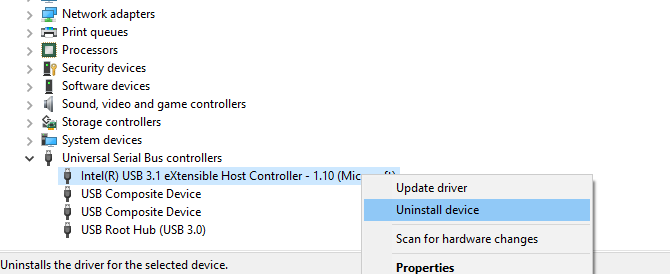
Brak kontrolera hosta USB? To może wyjaśniać, dlaczego Twoje urządzenie USB nie działa. Aby to naprawić, kliknij przycisk Wyszukaj zmiany sprzętu przycisk na pasku narzędzi. Spowoduje to sprawdzenie całego podłączonego sprzętu, aw większości przypadków wykryje port USB i wszystko, co jest z nim podłączone.
Jeśli to nadal nie zadziałało, warto poświęcić czas na ponowną instalację kontrolerów hosta USB. Kliknij kolejno pozycje kontrolera hosta USB prawym przyciskiem myszy i wybierz Odinstaluj na każdym. Poczekaj, aż zostaną odinstalowane, a następnie uruchom ponownie komputer.
Po ponownym uruchomieniu systemu Windows kontrolery hosta USB zostaną automatycznie ponownie zainstalowane. To „odświeżenie” może pomóc rozwiązać problemy z portem USB.
Pamiętaj, że jeśli używasz myszy USB lub myszy z odbiornikiem USB, zostanie ona wyłączona podczas odinstalowywania kontrolerów hosta USB.
Spróbuj wyłączyć funkcję selektywnego zawieszenia USB
Jeśli ustawienia zarządzania energią zastępują kontroler USB, wpłynie to na wykrywanie urządzeń. Jest to szczególnie istotne w przypadku korzystania z laptopa. Jeśli zależy Ci na niskim zużyciu energii, być może ustawiłeś opcję niskiego zużycia energii na pulpicie systemu Windows 10.
Zawieszenie selektywne USB to ustawienie oszczędzania energii, które odcina zasilanie urządzenia USB, zmniejszając w ten sposób zużycie baterii.
Ta funkcja zwykle działa dobrze, ale czasami sprawia wrażenie, że występuje problem z portami USB.
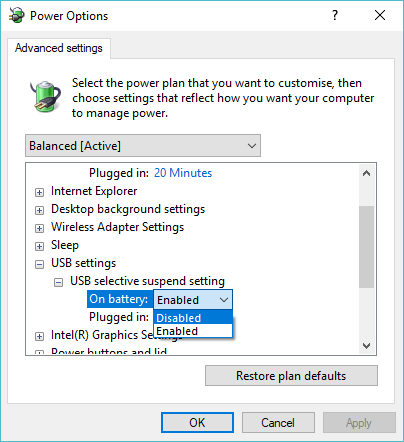
Napraw to, otwierając Panel sterowania Windows (wciąż jest w użyciu… na razie Dlaczego Microsoft zabija panel sterowania WindowsPanel sterowania jest wycofywany z eksploatacji. W systemie Windows 10 aplikacja Ustawienia przyjęła większość swoich funkcji w bardziej stylowym i przyjaznym dla urządzeń mobilnych interfejsie. Czy to naprawdę konieczne? Czytaj więcej ). Najlepiej zrobić to klikając Początek i pisanie panel sterowania. Następnie kliknij odpowiedni wynik Sprzęt i dźwięk> Opcje zasilania. Kliknij tutaj Zmień ustawienia planu, następnie Zmień zaawansowane ustawienia zasilania.
Tutaj znajdź Ustawienia USB i rozwiń to, aby znaleźć Wybór ustawienia zawieszenia USB. Zmień menu rozwijane na Niepełnosprawny, następnie kliknij Zastosować i dobrze potwierdzać. Uruchom ponownie komputer, aby upewnić się, że zmiana została zastosowana.
Naprawiłeś uszkodzony port USB!
Jak widać, istnieje kilka opcji naprawy niereagującego portu USB. W większości przypadków nie będzie martwy i będziesz w stanie to naprawić. Pamiętaj, że gdy twój port USB nie działa, musisz:
- Sprawdź fizycznie
- W razie potrzeby dokonaj fizycznej naprawy portu
- Uruchom ponownie system Windows
- Sprawdź Menedżera urządzeń, odinstaluj kontroler hosta USB
- Wyłącz opcję oszczędzania energii USB Selective Suspend
Porty USB nie są jedynymi potencjalnymi słabymi punktami na twoim komputerze. Dbanie o sprzęt ograniczy potencjalne awarie, a jeśli wiesz, możesz zaoszczędzić dużo pieniędzy jak przetestować komputer pod kątem wadliwego sprzętu Jak przetestować komputer pod kątem awarii sprzętu: Wskazówki i narzędzia, które należy znaćPokażemy Ci testy diagnostyczne sprzętu komputerowego i komputera, aby pomóc Ci przeskanować system i wykryć niesprawny sprzęt, zanim będzie za późno. Czytaj więcej .
Christian Cawley jest zastępcą redaktora ds. Bezpieczeństwa, Linux, DIY, programowania i technologii. Jest także producentem The Really Useful Podcast i ma duże doświadczenie w obsłudze komputerów i oprogramowania. Współtwórca magazynu Linux Format, Christian majsterkowicz Raspberry Pi, miłośnik Lego i miłośnik gier retro.